Commencer à compter avec Pearl
Commencer
Table of Contents
Vidéo de démarrage
Pourquoi avez-vous besoin du compteur de trafic Pearl
On peut toujours douter de l'impact du trafic qui compte sur son entreprise.
Les recommandations sont d'appliquer les règles très simples comme vous le feriez pour tout autre investissement:
- Aller avec un fournisseur expérimenté
- nos 70 000 installations et plus à travers le monde devraient vous donner ce niveau de confiance!
-
Choisissez la bonne technologie
- PEARL bénéficie de notre longue expérience dans l'industrie
- Pourtant, avec un design 2019 et des capacités inégalées!
-
Choisissez une solution qui fournira un retour sur investissement rapide et bon
- Faible investissement initial sans fil à exécuter et installation facile
- Prenez le contrôle des performances de votre magasin avec SMS - Storetraffic App et / ou T.M.A.S. logiciel SaaS avancé!
Rejoignez vos pairs dans l’utilisation des technologies SMS Storetraffic et faites-nous savoir votre satisfaction!
Si vous souhaitez passer une commande, cliquez ici: PEARL PEOPLE COUNTER
Qu'y a-t-il dans la boîte et de quoi d'autre ai-je besoin?
- 2 capteurs principaux / secondaires (1 paire par boîte)
- Supports de capteur (déjà attachés pour montage latéral)
- Outil SMS (utilisé pour activer / réinitialiser les capteurs)
- 8 x AA Batteries (déjà installé dans les capteurs, 4 dans chaque capteur)
- Tournevis (Facultatif - Requis uniquement s'il est nécessaire de configurer en face avant)
- Crayon et ruban à mesurer (Utilisé pour mesurer et marquer la position de montage)
- Le matériel de montage (Facultatif - Requis uniquement si vous n'utilisez pas l'adhésif collant à 2 voies déjà sur les supports du capteur.)
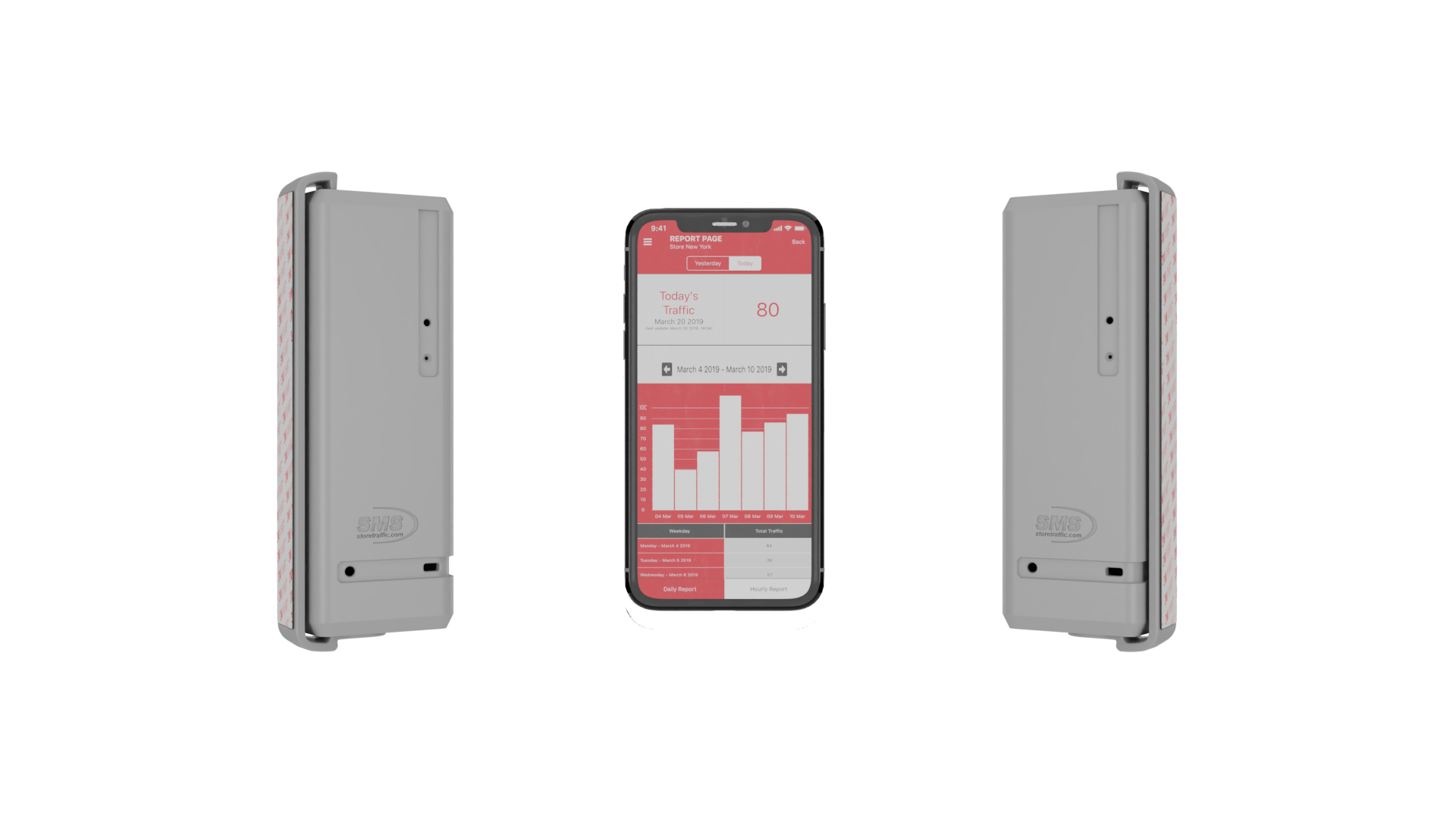
Téléchargez l'application SMS Storetraffic
Vidéo tutoriel - Téléchargez et installez l'application
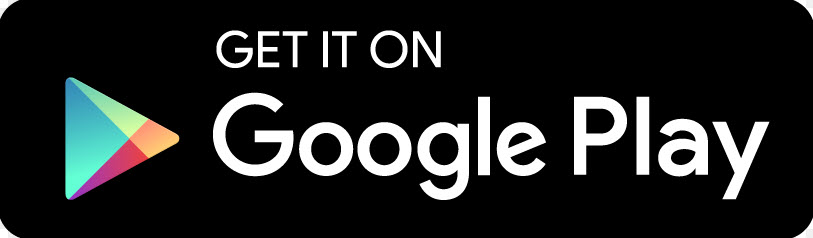 |
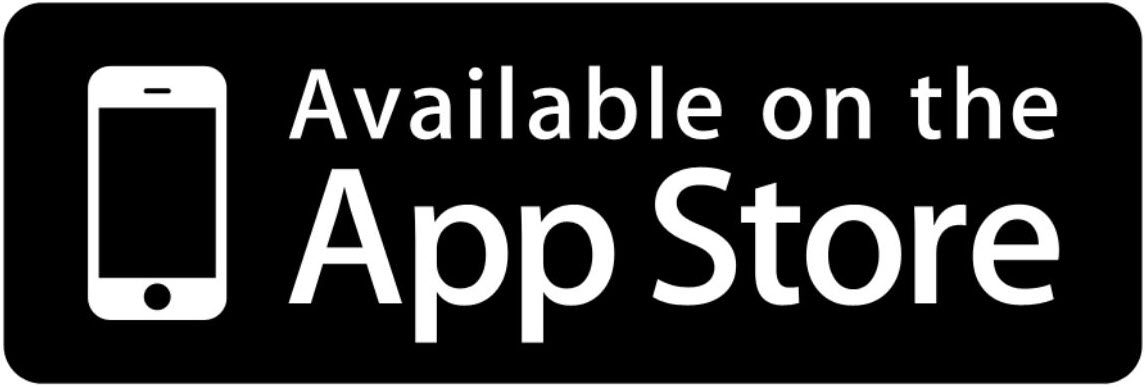 |
Étapes pour Android Google Play Store
|
Étapes pour Apple App Store
|
Register / Login to the SMS Storetraffic App
- Ouvrez l'application Storetraffic téléchargé précédement
- Selectionnez Créer un compte
-
Entrez les informations suivantes
- Adresse e-mail (sera utilisé comme votre identifiant)
- Sélectionnez une langue
- Prénom
- Nom de famille
- (Facultatif) Titre
- (Facultatif) Numéro de téléphone
- Adresse e-mail (sera utilisé comme votre identifiant)
- Cliquez Soumettre
- Confirmez que l'e-mail est correct
- Sélectionnez Tout bon pour recevoir un courrier électronique avec les informations du compte.
- Ouvrez votre application de messagerie
- Trouvez l'email de bienvenue del SMS Smart App envoyé par notice@smssoftware.net
- Ouvrez l'E-mail
- Faites défiler et localisez votre nom d'utilisateur
- Surligner et copier le nom d'utilisateur
- Cliquez sur le bouton Configurer le mot de passe
- Ouvrez l'URL - Cela ouvrira un navigateur Web et vous dirigera vers un site Web pour configurer votre mot de passe
- Entrez/Collez le nom d'utilisateur
- Entrez un mot de passe
- Confirmez le mot de passe
- Sélectionnez configurer votre mot de passe - le message de mot de passe créé apparaîtra
- Revenir à l'application Storetraffic
- Connectez-vous avec votre nom d'utilisateur et votre mot de passe configuré.
Configuration de la chaîne / emplacement et heures d'ouverture
Suivez les instructions de l'application SMS - Storetraffic pour l'installation.
- Sélectionnez la configuration de la chaîne
-
Entrez les informations suivantes
- Business category
- Name of Business Brand
- Phone number of business
- Country
- State / Province
- City
- Street
- Zip / Postal Code
- (Facultatif) Décochez "Générer le magasin" si vous avez plusieurs emplacements qui ne se trouvent pas au même emplacement que le siège social. Sinon, si vous n'avez qu'un seul emplacement ou que l'emplacement phare a la même adresse que l'entreprise, laissez-la cochée.
- Sélectionnez Créer un emplacement
- (Facultatif) Si "Générer le magasin" n'a pas été coché, cliquez sur Ajouter un magasin pour créer un emplacement et répétez les étapes 2 et 4.
-
Configurer les heures d'ouverture pour l'emplacement- Économiseur de batterie pour périphérique Pearl!
- Sélectionnez ou saisissez l'heure d'ouverture et de fermeture avec la molette de sélection ou saisissez l'heure manuellement.
- Décochez jour si l'emplacement est fermé.
- Sélectionnez Enregistrer les heures d'ouverture
- (Facultatif) Si vous souhaitez apporter des modifications à l'avenir, sélectionnez l'option de configuration
Ajouter un appareil
-
Localisezun nouvel appareil avec l'application SMS Smart
- Lancez l'application SMS Smart
- Développez les options de localisation souhaitées et appuyez sur la liste des appareils
- Appuyez sur la liste des appareils
- Appuyez sur ajouter un nouvel appareil
Configurer le périphérique Pearl
-
-
Contenu du packet - Étape 1
-
Vérifiezque vous avez tout l'équipement requis
- Capteur principal
- Capteur secondaire
- Outil SMS
- Support de montgae (Inclus)
- 8 x Piles AA (IncluSES)
- Crayon, Ruban à mesurer (Facultatif: Tournevis)
-
Vérifiezque vous avez tout l'équipement requis
-
Mise sous tension- Étape 2 - Le capteur démarre (environ 30 à 45 secondes).
- Tirez la languette de la batterie sur les deux capteurs. (Si vous avez acheté plus d'un jeu de capteurs, configurez une seule paire à la fois pour éviter les conflits Wi-Fi).
- Une lumière verte fixe apparaîtra indiquant que le capteur est hors tension. Une fois terminé, la lumière clignotera
- Toutes les 5 secondes pour indiquer que le compteur N'EST PAS CONFIGURÉ ou
- si le compteur est DÉJÀ CONFIGURÉ, le voyant s'éteint.
-
Méthode d'installation- Étape 3
- Sélectionnez Montage avant ou latéral en fonction de votre entrée. (Remarque: prêts à l'emploi, les capteurs sont déjà configurés pour être montés sur le côté.)
-
Ajuster l'appareil- Étape 4
- Configurez le support du capteur pour correspondre à la méthode d'installation précédemment sélectionnée.
-
Mode de configuration- Étape 5
- Ce mode permet d'aligner l'appareil et de le relier au réseau Wi-Fi de l'emplacement
- À l'aide de l'outil SMS, appuyez sur le bouton caché pour activer le mode de configuration. Une fois activé, l'appareil s'allume avec une lumière rouge fixe. (Remarque: le mode de configuration durera SEULEMENT 10 minutes avant son expiration)
- Ce mode permet d'aligner l'appareil et de le relier au réseau Wi-Fi de l'emplacement
-
Alignement - Étape 6
- Commencez à décoller le ruban adhésif et fixez l'unité SECONDAIRE sur le CÔTÉ DROIT (de l'intérieur vers l'extérieur).
- Montez-le sur 1 '' du bord le plus À DROITE du cadre de la porte de sorte que la partie INFÉRIEURE du capteur soit à 54 "(pouces) du sol.
- Placer le capteur PRINCIPAL sur le côté GAUCHE à 1 'pouce du bord le plus À GAUCHE du cadre de porte de sorte que la partie INFÉRIEURE du capteur soit à 54 "(pouces) du sol.
- Alignez jusqu'à ce que le voyant soit VERT SOLIDE (le clignotement rouge peut indiquer que les capteurs ne sont PAS correctement alignés ou que l'entrée est trop large (16,5 pieds max.)
-
Connectez-vous au Wi-Fi du magasin- Étape 7
- Vous devrez connaître le mot de passe du réseau WiFi
-
Sélectionner ou programmer un réseau
- Utiliser ce réseau - utilisera le réseau Wi-Fi auquel votre appareil est actuellement connecté.
- Utiliser un autre réseau - vous permettra de connecter votre appareil à un autre réseau Wi-Fi avant de continuer.
- Configuration manuelle - vous invitera à saisir manuellement les informations réseau pour le périphérique PEARL.
-
Connecter Pearl- Étape 8
- Activer à nouveau le mode de configuration sur Pearl si celui-ci a expiré (durée estimée: 10 minutes)
- Attendez environ 1 minute pour que le Pearl active le mode de configuration et diffuse.
- Sélectionnez Connect Pearl - L'application tentera alors de se connecter à Pearl pour accéder à sa configuration
- Saisissez le mot de passe WiFi du réseau
- Prenez note de l'adresse MAC et sélectionnez Got It
- Saisissez une étiquette pour le capteur, généralement un nom donné de l'endroit où il est installé.
- Sélectionnez un intervalle d'interrogation de la fréquence à laquelle vous souhaitez que les comptes soient mis à jour dans l'APP (par défaut: 60 minutes)
- Appuyez sur Lier un appareil - Un message Pearl Linked indiquera une connexion réussie de l'appareil au SMS App Cloud.
-
Contenu du packet - Étape 1
Compteur assigné - Installation et configuration terminées
Suivez les instructions de l'application SMS - Storetraffic pour attribuer le compteur à un emplacement. Ou consultez notre documentation sur la façon d'utiliser l'application Storetraffic.com.
F.A.Q.
Q: À quelle hauteur les capteurs doivent-ils être montés?
A: Le compteur PEARL doit être monté à environ 54 "pouces (137cm)
____
Q: Quelle est la largeur d'une entrée couverte par le comptoir PEARL?
A: Les comptoirs PEARL peuvent couvrir une entrée aussi large que 16 1/2 pi (5 m). Si vous avez besoin d'une couverture plus large, pensez à notre compteur 3DScope.
____
Q: Le compteur PEARL fonctionne-t-il à travers du verre?
A: Le compteur PEARL nécessite une vue dégagée entre les capteurs afin de pouvoir compter avec précision. Le verre peut avoir une teinte, une épaisseur ou des propriétés réfléchissantes différentes, ce qui n'en fait PAS la technologie de comptage recommandée. Renseignez-vous sur notre compteur 3DScope.
____
Q: Que puis-je faire si j'ai un mauvais signal WiFi à notre entrée?
A: Obtenez un répéteur WiFi - Les 10 meilleurs répéteur WiFi de 2019
https://www.lifewire.com/best-wifi-extenders-4043312